1、在桌面的任已空白处右击
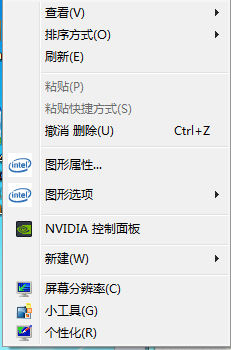
2、单击个性化
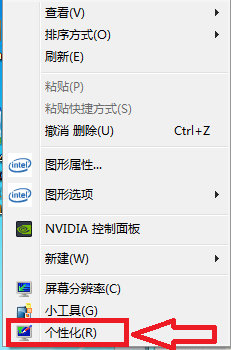
3、这时候将会弹出这样的一个窗口
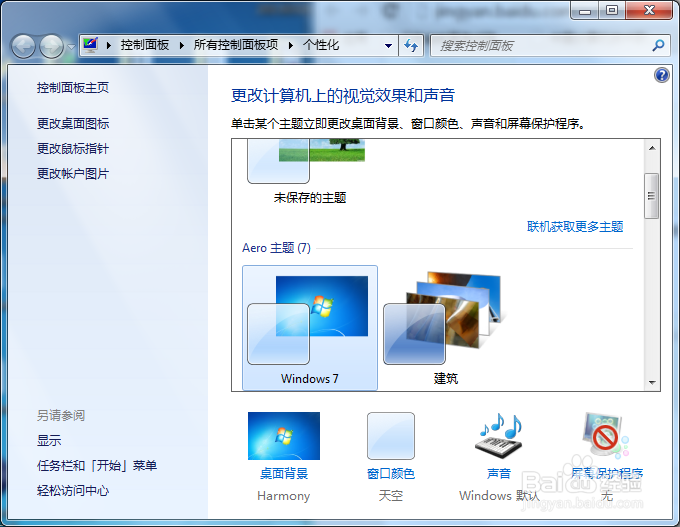
4、这时候我们便可以在窗口中找到桌面背景这一项
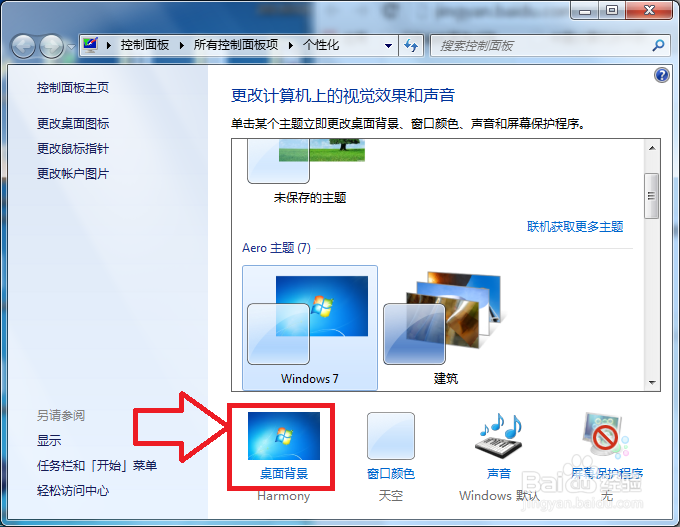
5、单击桌面背景,然后我们会看到一个新的窗口,如图
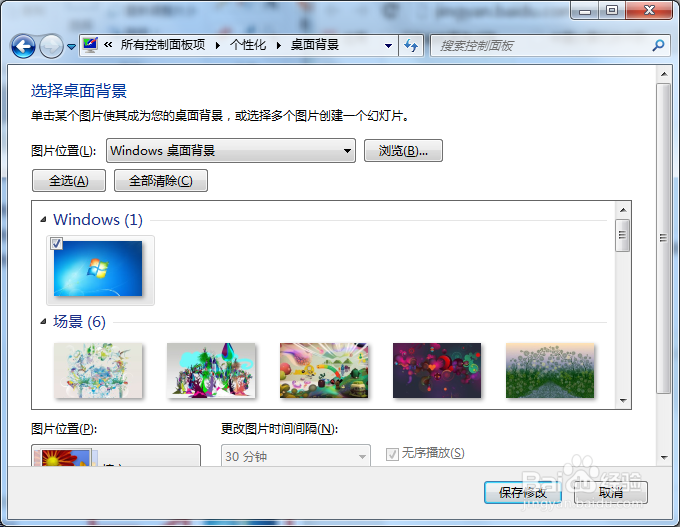
6、单击浏览

7、这里会让我们选择包含桌面背景图片的文件夹
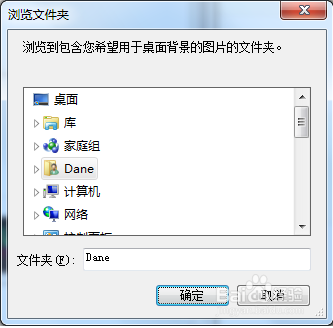
8、这里我们找到存放背景图片的文件夹,比如桌面,点击确定
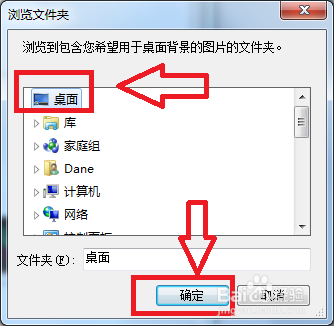
9、这时候会打开桌面背景的窗口,并且图片位置多了一项为桌面
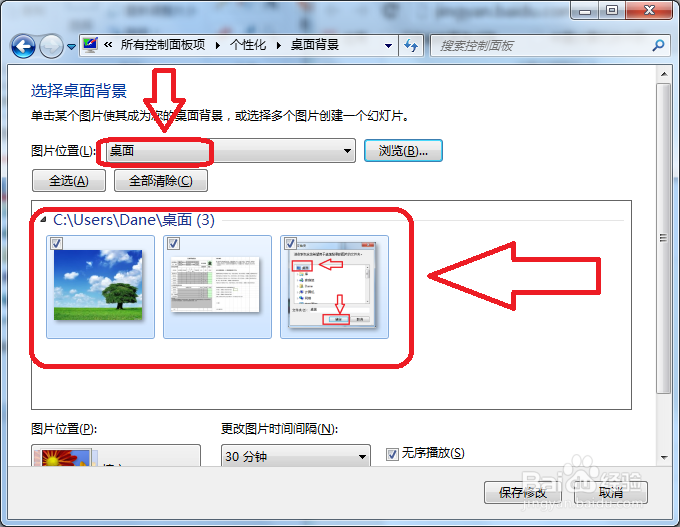
10、这里我们选择自己找好的图片,然后点击保存修改,到这里就可以看到桌面的背景图片已经发生了变化,大功告成了

时间:2024-10-16 15:36:54
1、在桌面的任已空白处右击
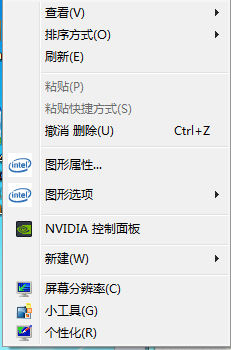
2、单击个性化
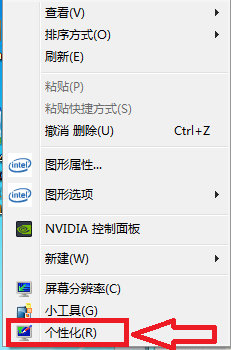
3、这时候将会弹出这样的一个窗口
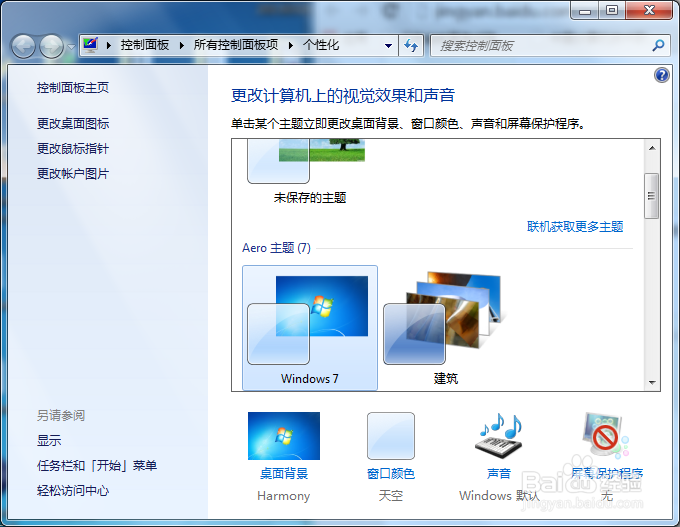
4、这时候我们便可以在窗口中找到桌面背景这一项
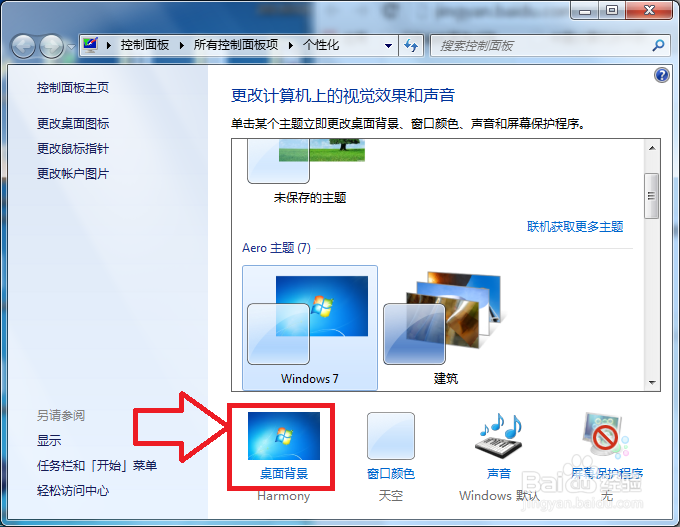
5、单击桌面背景,然后我们会看到一个新的窗口,如图
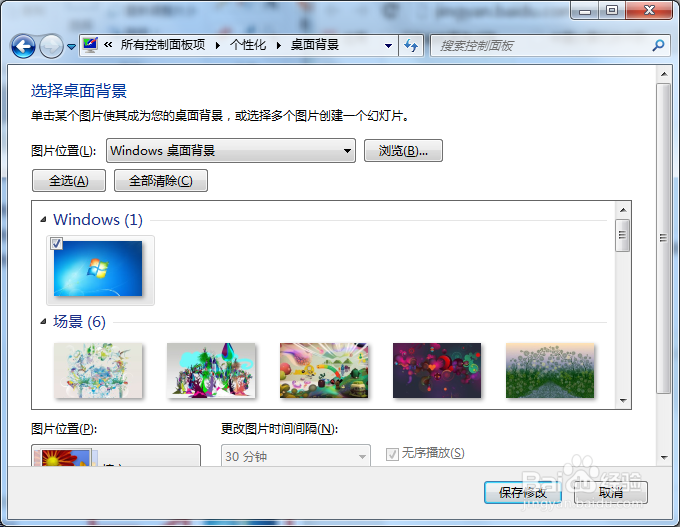
6、单击浏览

7、这里会让我们选择包含桌面背景图片的文件夹
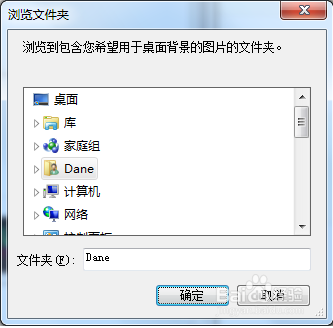
8、这里我们找到存放背景图片的文件夹,比如桌面,点击确定
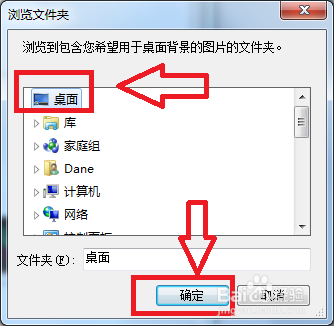
9、这时候会打开桌面背景的窗口,并且图片位置多了一项为桌面
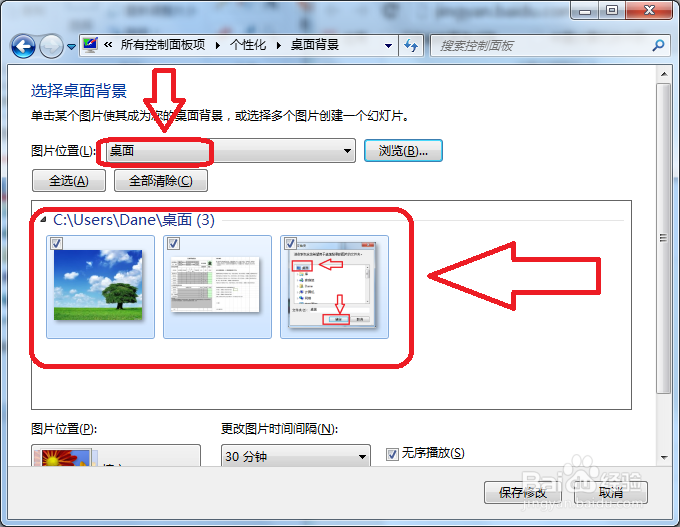
10、这里我们选择自己找好的图片,然后点击保存修改,到这里就可以看到桌面的背景图片已经发生了变化,大功告成了

